Windows10系统之家 - 安全纯净无插件系统之家win10专业版下载安装
时间:2018-07-30 16:10:45 来源:Windows10之家 作者:huahua
最近有用户遇到了一个网络问题,那就是ipv6无网络访问权限,ipv6无网络访问权限怎么解决?遇到此问题的用户,下面小编教你ipv6无网络访问权限怎么解决吧。
首先,先修复一下网络连接,windowsXP的网络连接有“修复”选项,不过win7是没有的,但是我们可以用诊断,诊断跟修复有相同的功能。
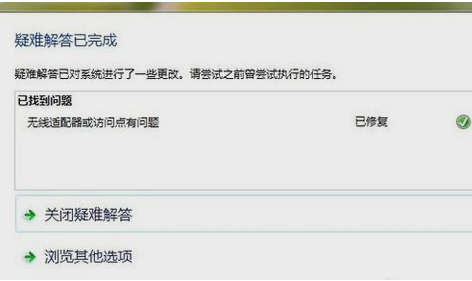
ipv6电脑图解2法,先禁用再启用。

如果还是不行的话,你就试试在运行中输入gpedit.msc,然后打开本地策略组。#f#

然后按顺序打开“计算机配置”,“管理模板”,“系统”,“Internet 通信管理”,然后点击“Internet 通信设置”。在列表中找到并双击“关闭 Windows 网络连接状态指示器活动测试”,然后点击“已启用”(默认未配置)。


说到“无internet访问权限”就不得不提路由器,因为路由器是自动分配IP地址的,所以当不同的电脑分配了同样一个IP地址的时候就会出现这个问题,这个时候我们需要重新启动路由器让它再次分配IP地址就能解决问题。

如果想要防止这种情况发生,可以给电脑绑定一个IP地址。不同的路由器绑定IP地址的方法不同,但是操作并不是很难,我只需要按照要求一步一步操作就可以了。

相关文章
热门教程
热门系统下载
热门资讯





























